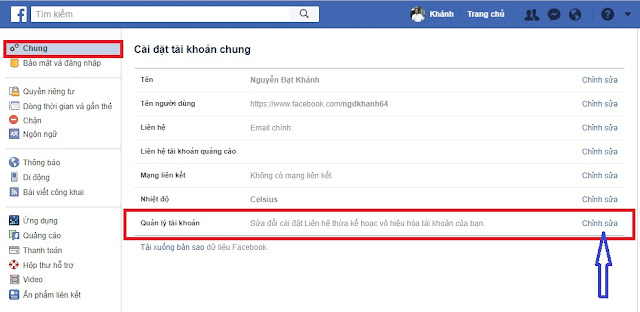Thiết kế trang chủ trên Google Sites - Phần đầu trang
Ở bài nầy là phần viết tiếp theo của bài: Tạo trang Web bằng Google Sites - Trang tổng quan. Nếu bạn chưa xem qua, hãy quay lại bài nầy để nắm cơ bản nhé, và cũng để truy cập vào trang thiết kế Web bằng ứng dụng Google Sites.

Trên vùng nền màu đen, là phần tiêu đề trang của bạn, sẽ thấy có các yêu cầu sau:
- Nhập tên trang Web của bạn. Nó nằm ở góc trên bên trái.
- Thêm biểu trưng cho trang Web của bạn. Nó là một ảnh icon rất nhỏ thường thấy ở góc trên bên trái của các trang Web.
Sau khi thêm biểu trưng xong, mục chọn nầy sẽ có tên Chỉnh sữa biểu trưng. Bạn có thể vào để thay đổi nếu như chưa vừa ý.
Trên phần Chỉnh sữa biểu trưng , bạn có thể chọn màu nền cho thanh điều hướng ở đầu trên Banner trang Web của bạn theo hướng mũi tên màu đen như hình dưới.
- Phần đặt tên: Tiêu đề trang của bạn. Khi Click chuột trái chọn vào vùng nầy, sẽ xuất hiện các mục chọn định dạng tiêu đề trên khung viền vừa chọn. Bạn có thể chọn kiểu hiển thị lớn nhỏ, canh trái, giữa, phải, nhúng đường Link của một trang Web khác. Thùng rác là biểu tượng để xóa bỏ chúng đi.
Khi chọn vào mục Loại tiêu đề trong hình trên, bạn sẽ có 3 mục chọn lựa như hình dưới. Kết quả: tiêu đề trang của bạn có nền màu trắng là do mình chọn mục chọn Chỉ tiêu đề
Trong phần thay đổi hình ảnh, bạn sẽ có 2 lựa chọn như sau:
Ở mục lựa chọn nầy là để đặt hình nền cho Banner đầu trang của bạn đó.
Khi chọn vào mục Loại tiêu đề trong hình trên, bạn sẽ có 3 mục chọn lựa như hình dưới. Kết quả: tiêu đề trang của bạn có nền màu trắng là do mình chọn mục chọn Chỉ tiêu đề
Trong phần thay đổi hình ảnh, bạn sẽ có 2 lựa chọn như sau:
- Tải lên (từ trong nguồn có sẳn trên máy bạn)
- Chọn hình ảnh... (trên thư viện, theo Url, tìm kiếm, Album của bạn, Google Drive)
Ở mục lựa chọn nầy là để đặt hình nền cho Banner đầu trang của bạn đó.
Thế là xong một phần giới thiệu tiếp theo của trang thiết kế Web bằng ứng dụng Google Sites. Các bạn tiếp tục nghiên cứu nhé. Thân ái chào các bạn
Người viết: Nguyễn Đạt Khánh